Chrome浏览器扩展插件安装失败详细排查教程
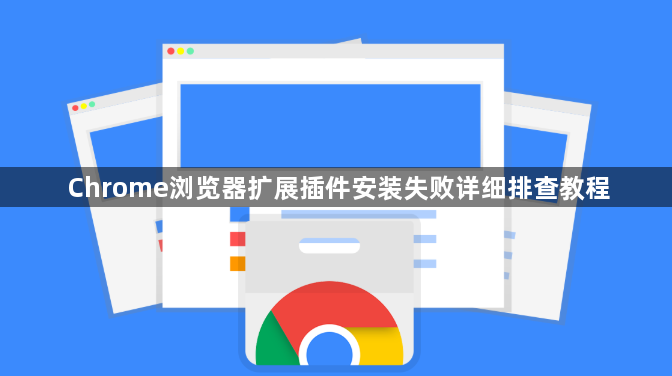
1. 检查文件完整性与来源:确保下载的扩展插件文件(通常是.crx文件)完整且未损坏。重新下载安装包,建议从官方或可信赖的来源获取。若文件被错误篡改,如变成“搜狗高速浏览器HTML文件”等,可用杀毒软件扫描并清除恶意篡改,恢复原貌。
2. 查看浏览器权限设置:进入Chrome的高级设置,在地址栏输入`chrome://flags/extensions-on-chrome-urls`,确保Extensions的权限设置为Enabled。同时检查系统权限,通过运行`window+r`,输入`regedit`,定位到`HKEY_LOCAL_MACHINE\SOFTWARE\Microsoft\Windows\CurrentVersion\Policies\System`,将EnableLUA的权限修改为0(此操作针对Windows 10系统,修改后需重启电脑)。
3. 尝试不同安装方法:打开Chrome浏览器,点击右上角三个点图标,选择“更多工具”,点击“扩展程序”进入管理页面。若直接拖拽.crx文件至扩展程序列表安装失败,可选择“加载已解压的扩展程序”选项。先将.crx后缀名的文件改为.rar,使用压缩软件解压更改后的文件,然后在“加载已解压的扩展程序”选项中选择解压后的文件夹进行安装。
4. 排查浏览器与插件兼容性:检查Chrome浏览器版本是否与插件兼容,部分插件可能不支持过低或过高版本的浏览器。可尝试更新或降级浏览器版本,也可查看插件是否有注明适用的浏览器版本范围。
5. 清理浏览器缓存和数据:在Chrome浏览器中,点击三个点图标,选择“更多工具”,然后点击“清除浏览数据”。在弹出的窗口中,选择“全部时间”作为时间范围,勾选“浏览历史记录”“Cookie及其他网站数据”和“缓存的图片及文件”,最后点击“清除数据”按钮,清理后重新尝试安装插件。
6. 禁用可能冲突的浏览器扩展:进入Chrome浏览器的扩展程序管理页面,通过点击每个扩展右侧的开关来禁用它们,或者直接删除不需要的扩展。完成后重启浏览器并尝试下载。
7. 重置或重新安装浏览器:若上述方法均无效,可尝试重置Chrome浏览器设置,在Chrome浏览器的设置页面中,找到“高级”选项,然后滚动到“重置和清理”部分,点击“将设置恢复为原始默认设置”的选项,并确认重置。若仍不行,可卸载当前的Chrome浏览器,然后重新从官方网站下载最新版本并进行安装。
